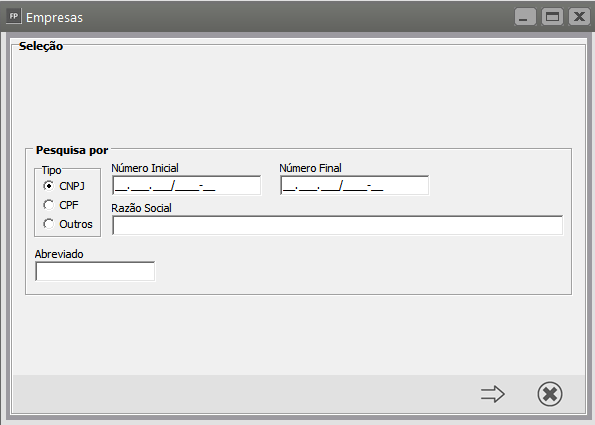Fazendo a Manutenção das Informações
Quando você acessar o menu Manutenção será apresentada a tela para Seleção//Pesquisa/Filtro de informações.
Esta tela contém campos para auxiliá-lo pois, informando conteúdos para esses campos você conseguirá delimitar sua pesquisa.
Clicando no botão o 
e o sistema apresentará a tela dereferente a manutenção, com os registros que correspondem às informações que você digitou nos campos desta aba. Por exemplo, se no campo Razão Social você digitar a letra "A", e clicar no botão avança, na próxima tela estarão disponíveis todas as empresas conforme o filtro realizado, cuja razão social começa com a letra "A".
Se na tela forem apresentados campos com as descrições "Inicial" e "Final" você poderá indicar um intervalo de pesquisa. Por exemplo, você poderá informar no campo Número Inicial "1" e no campo Número Final "3", e lhe serão apresentados todos os registros cujo campo "Número" esteja neste intervalo.
Não informando nada, em nenhum desses campos, o sistema mostrará todas as empresas.
Para retornar à aba de seleção, basta clicar no botão o 
Quando você acessar o menu menu Manutenção de cada item do menu principal, por exemplo, Manutenção/Empresas/o > Empresas > Dados Cadastrais/Cadastrais > Manutenção, será exibida uma tela nos padrões da figura abaixo, onde você poderá visualizar as informações já cadastradas no sistema e através dos botões da barra de ferramentas poderão ser acionadas várias funções:

Primeiro - Acessa o Primeiro Registro

Anterior - Acessa o Registro Anterior

Próximo - Acessa o Próximo Registro

Último - Acessa o último Registro

Novo - Abre a tela para cadastro de um novo Registro

Edita - Permite a edição (alteração) dos registros já cadastrados.

Elimina - Elimina o registro assinalado.

Visualiza - Abre uma tela para a visualização das informações do registro assinalado.

Elimina - Elimina todos os cadastros e movimentos da empresa

Gera Carga - Gera as cargas dos eventos S-1000, S-1005 e S-1020

Auditoria - Permite auditoria as inclusões, alterações e exclusões realizadas no Sistema

PDF - Gera Arquivos PDF da tela que está sendo visualizada

Excel - Gera Arquivos em Excel da tela que está sendo visualizada